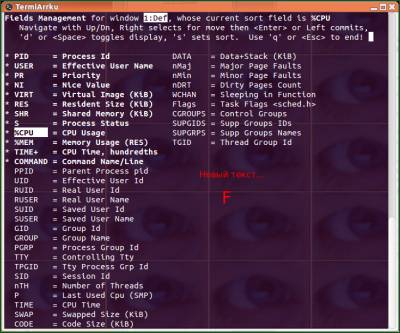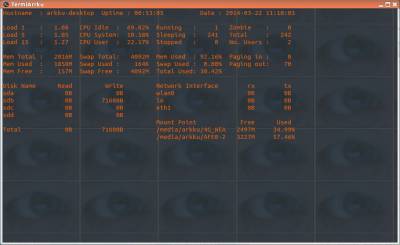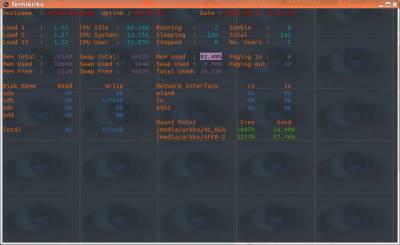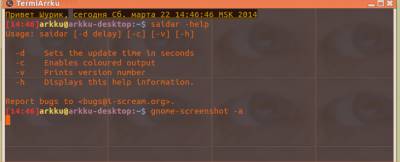| Главная » Статьи » LINUX и прочие.,и прочее.. |
как в терминале посмотреть запущенные процессы
- компьютер стал тормозить или зависать или зависает жесткий диск?
-для быстрого анализа и принятия мер запустите в терминале команду " top ".
-получаете множество информации для размышления и реагирования
По умолчанию это системная статистика — время работы системы, число пользователей и количество работающих задач и др.
Далее отображается занятость процессора распределенного:
- между программами пользователя (us)
- системными операциями (sy)
- процессами с измененным приоритетом (ni)
- простоем (id) - показывает ,сколько свободных ресурсов Вас есть
- ожиданием (wa) - процессы захватившие ресурсы в процессе ожидания чего-либо,например "ввод-ввывод"
Ниже располагается список работающих задач, отсортированных по потреблению процессора, Благодаря этому списку вам сразу станет ясно, какая из них съедает все циклы процессора.
Для изменения сортировки :
- для сортировки по потреблению памяти, нажмите "F"
Процессами можно управлять:
-нажмите К чтобы убить процесс
-нажмите R чтобы изменить его приоритет
Для уничтожения процесса или изменения приоритета необходим идентификатор процесса (PID), указанный в левой колонке. Опечатка здесь может привести к печальным последствиям.У программы есть множество других опций, для доступа к большинству из них достаточно нажатия одной клавиши. Самая важная клавиша — Н отображающая интерактивную справку.
для добавочной информации можно набрать в терминале man top
2. Saidar - инструмент мониторинга системы
Saidar служит для отображения системной статистики
статистика включает данные: процессора , нагрузки , процессы , память , swop , вход сети и выход , диски....
Saidar в действии:просто вводим в терминал строку-команду saidar
вводим в терминал строку-команду saidar -c
и смотрим в цветном варианте
вводим saidar -help
и смотрим дополнительные возвожности команды
где
-d Устанавливает время обновления в секундах
-c Включает цветной выход
-v Печатает номер версии
-h Вывод справки информация
Источник: http://www.userglub.spb.ru,http://lintut.com/ | |
| Просмотров: 1249 | | |
| Всего комментариев: 0 | |